主题
- #圖片編輯
- #個人隱私保護
- #特定區域馬賽克
- #馬賽克處理
- #繪圖程式
撰写: 2024-04-28
撰写: 2024-04-28 18:21
現今,個人資料變得非常重要。
因此,我們經常需要將照片上的臉部馬賽克化,或將螢幕截圖的部分馬賽克化。接下來,我將說明如何輕鬆地進行馬賽克處理。
![透過[繪圖程式]製作馬賽克的方法](https://cdn.durumis.com/image/flj75578-1hshu5ka5?width=660)
透過[繪圖程式]製作馬賽克的方法
如果使用Windows PC,可以使用預設安裝的一般繪圖應用程式來製作馬賽克。
1. 啟動繪圖應用程式。
2. 將要製作馬賽克的圖片透過[檔案] → [開啟]載入。
3. 點擊左上角的[選取]方塊。
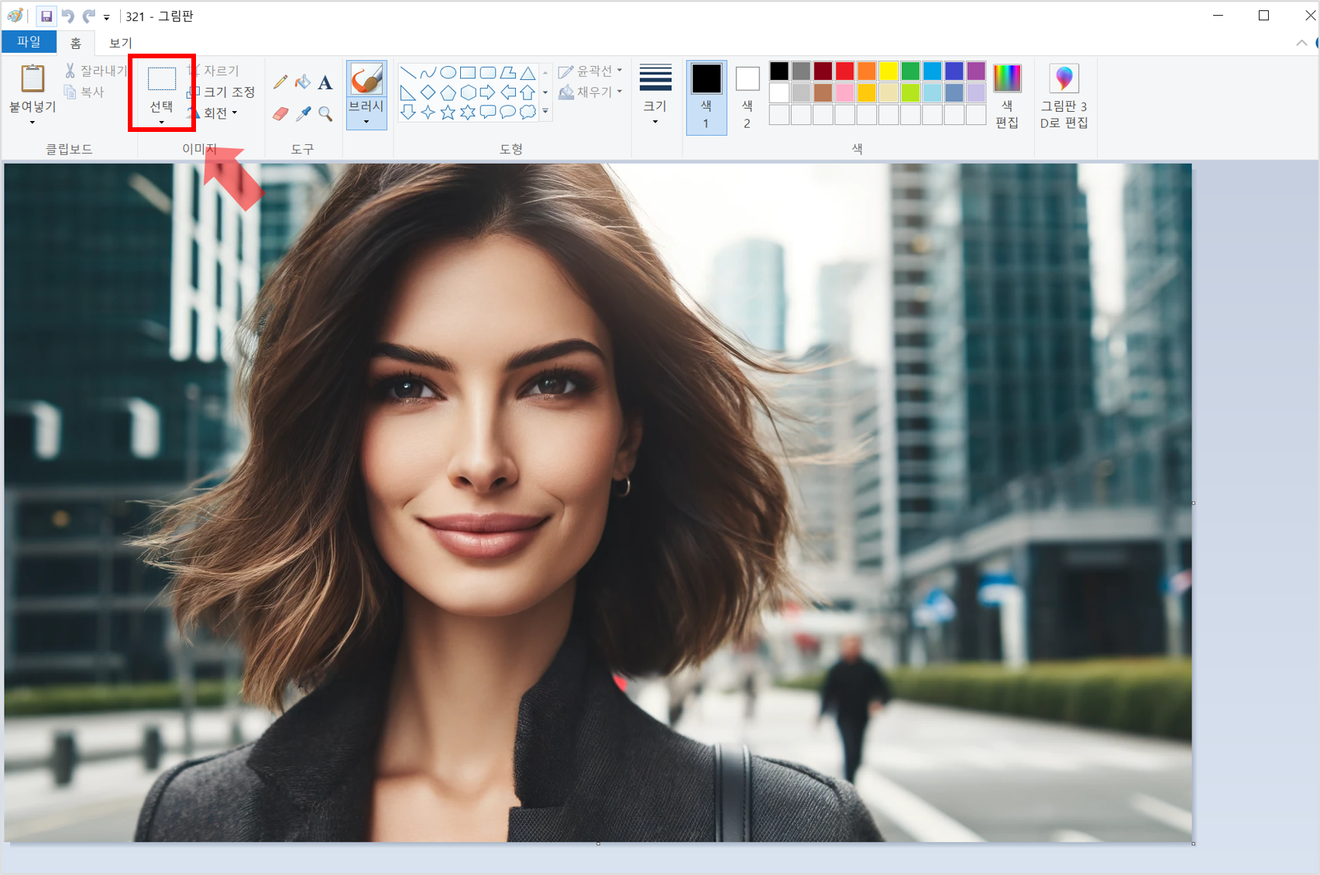
利用繪圖程式製作馬賽克的方法 - 圖片來源:DALL-E 2
4. 現在可以選擇區域了。我們來嘗試選取整張臉。
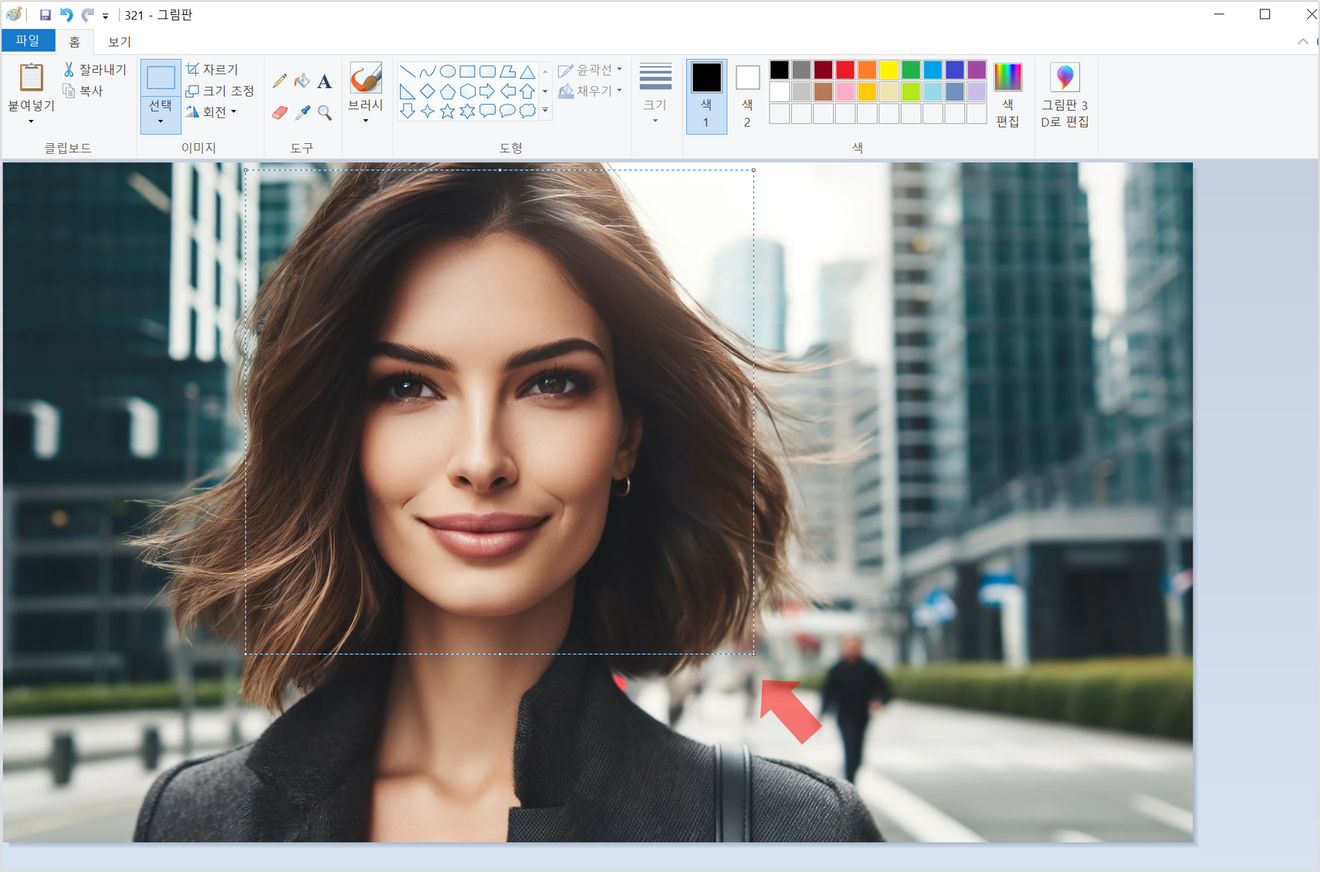
5. 在選取的區域中,按下[Ctrl+(-)減號]鍵4次。

6. 在選取的區域中,再次按下[Ctrl+(+)加號]鍵4次。
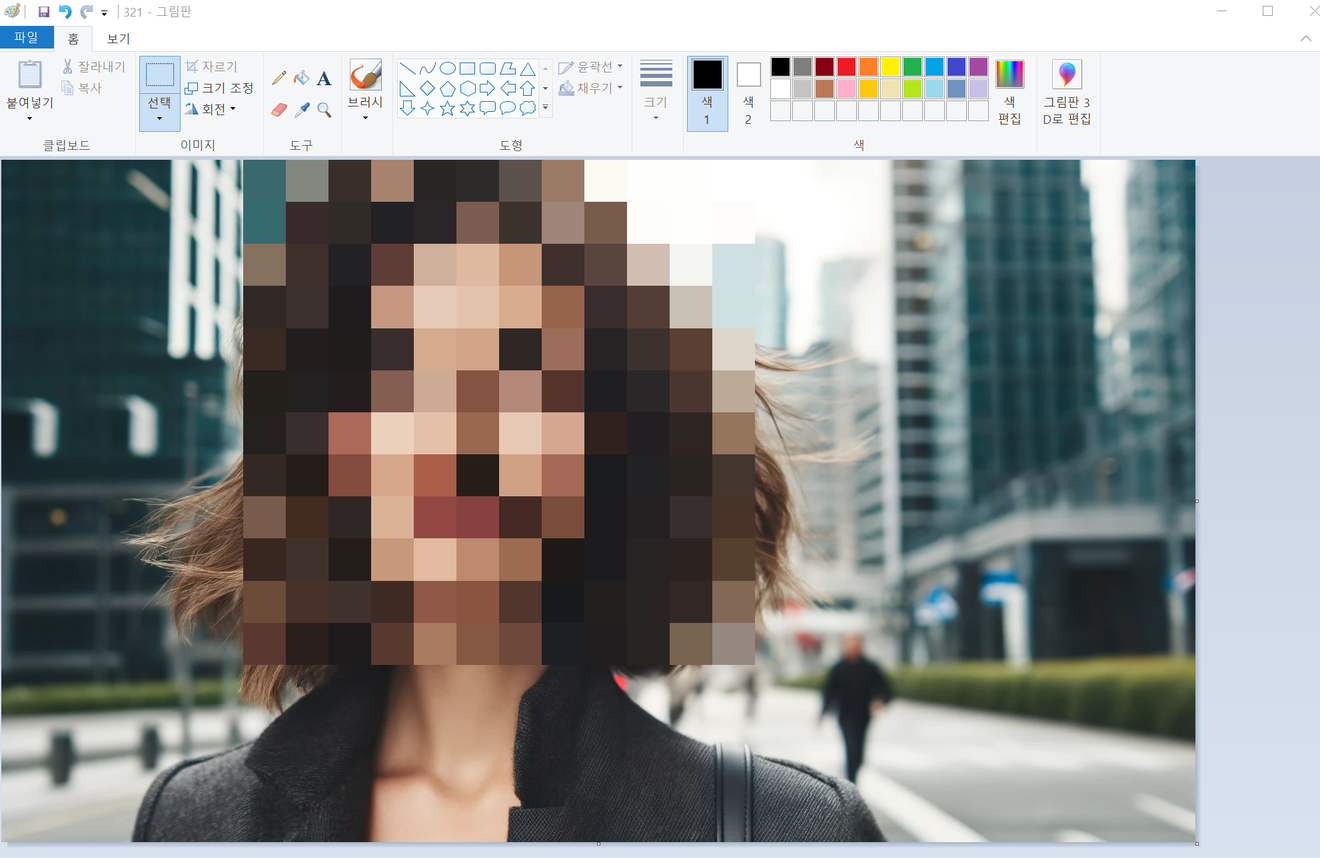
7. 完成了。現在,透過[另存新檔]儲存檔案即可。
但是,我們不可能總是使用方形進行馬賽克處理,對吧?
1. 點擊[選取]按鈕,即可選擇圖形方式。此時,點擊[自由選取]按鈕。
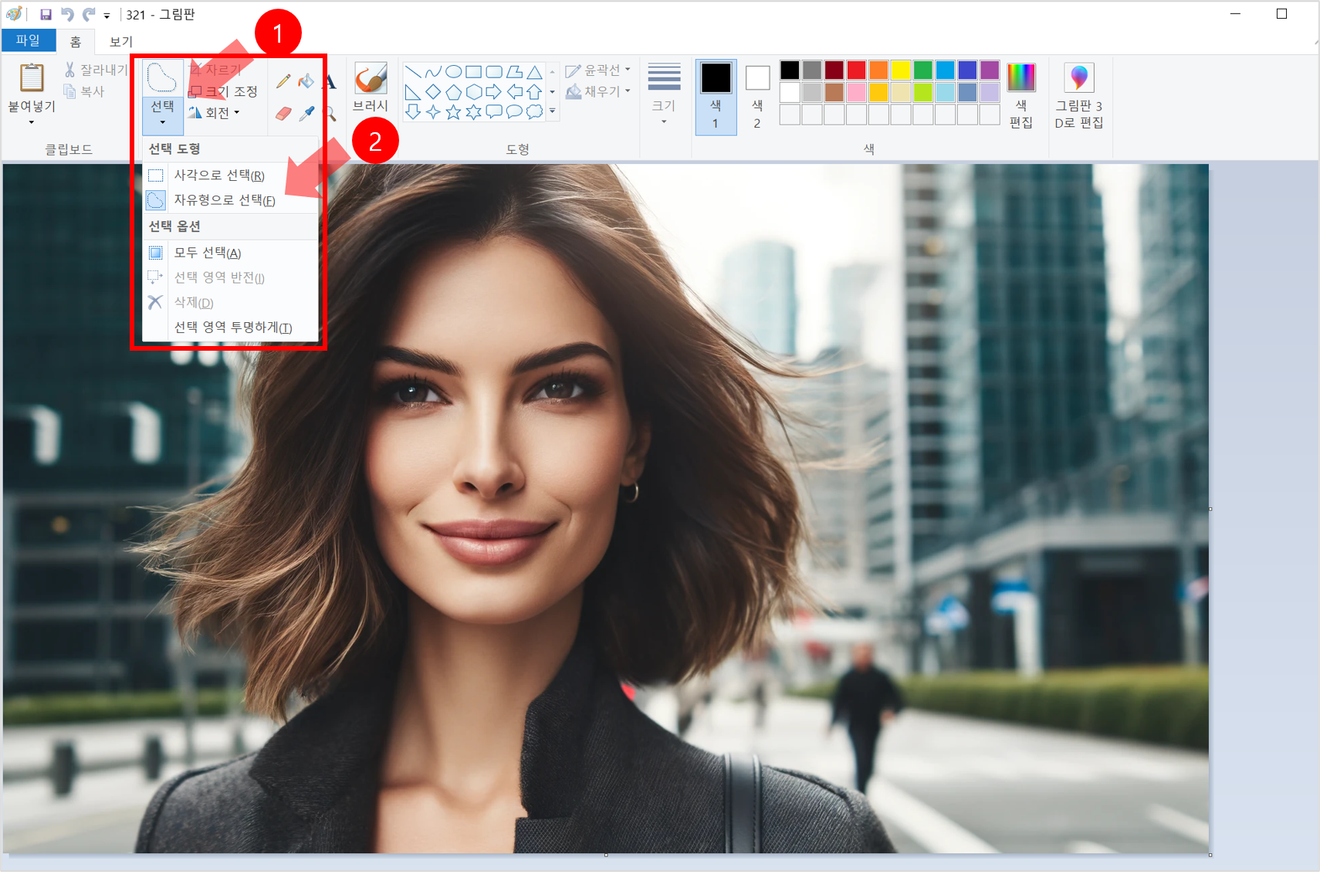
2. 現在可以選擇區域了。我們來嘗試只繪製頭髮以外的臉部區域。
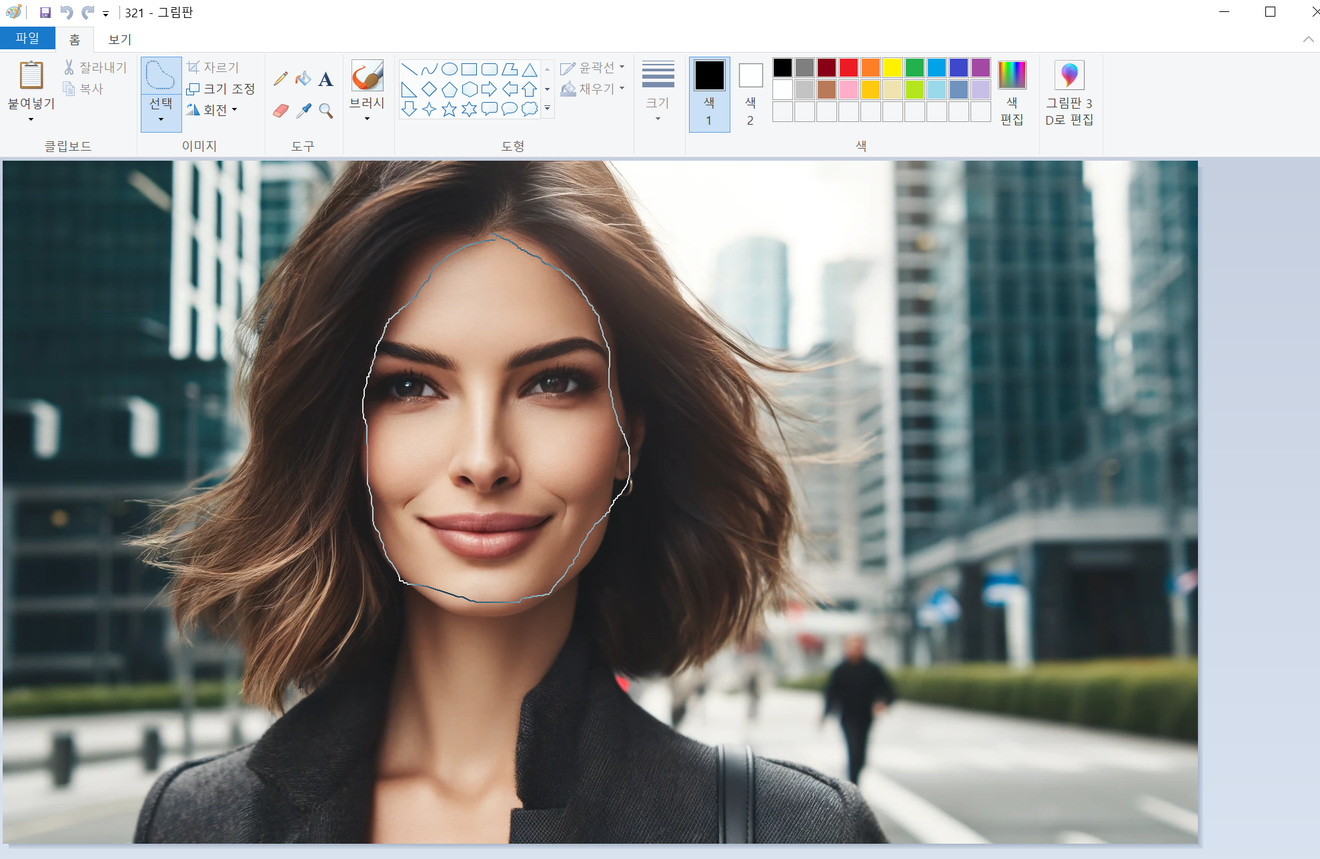
3. 同樣地,在選取的區域中,按下[Ctrl+(-)減號]鍵5次,然後再次按下[Ctrl+(+)加號]鍵5次。
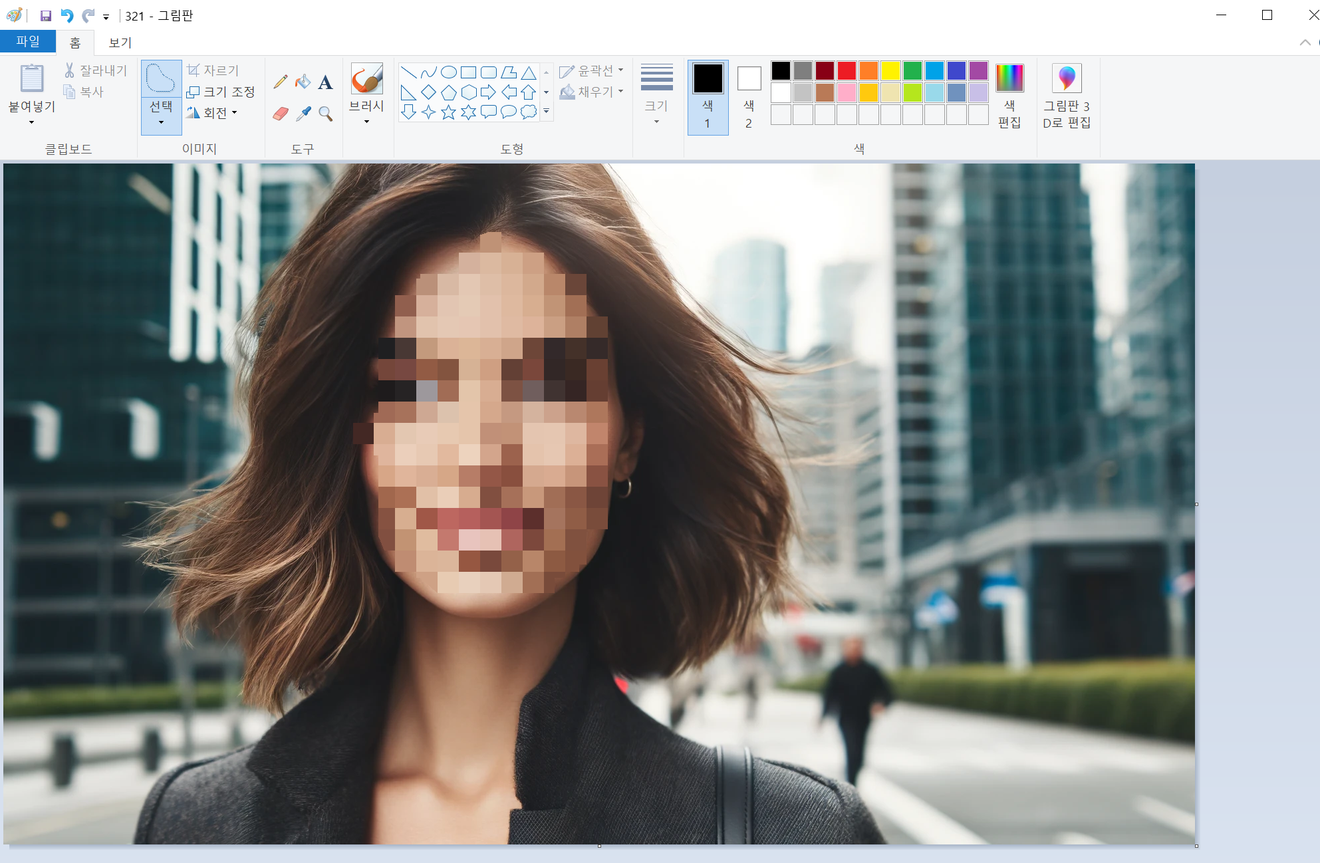
4. 這樣就可以看到,除了頭髮之外,只有臉部輪廓被馬賽克化了。
5. 完成了。透過[另存新檔]儲存檔案即可使用。
提示:強烈建議使用快捷鍵。雖然可以使用滑鼠縮放大小,然後再放大,但實際上很難調整大小。如果馬賽克效果不佳,可以將'-+'鍵的次數增加到4~6次。
评论0